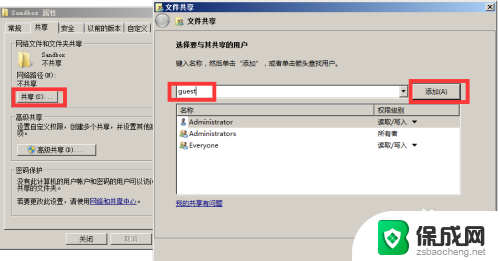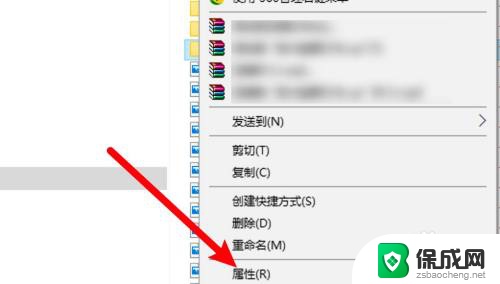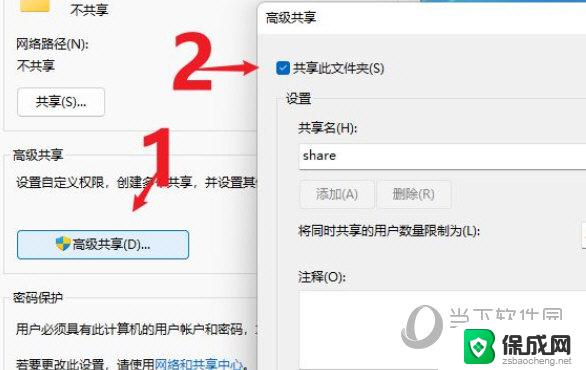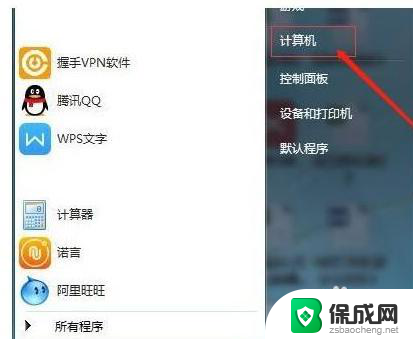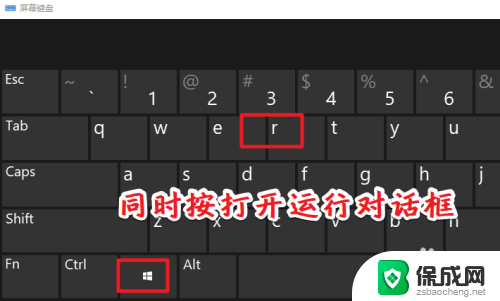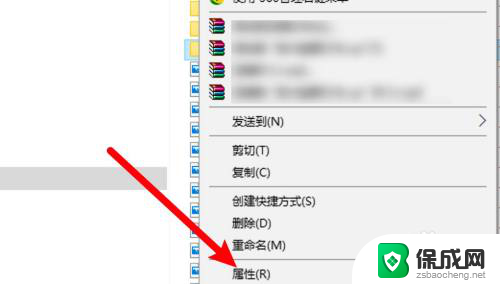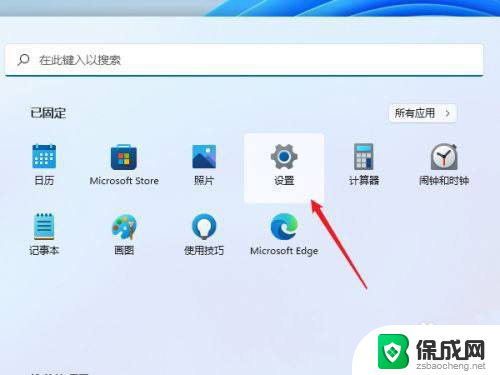win10共享分区 win10系统如何设置磁盘共享访问权限
更新时间:2024-05-21 17:35:07作者:zsbaocheng
Win10系统具有很强大的功能,其中磁盘共享是其中之一,在Win10系统中设置磁盘共享访问权限,可以让多台设备在同一网络环境下共享磁盘中的文件和数据。通过简单的设置,可以轻松实现数据共享和访问权限的管理,方便用户之间的文件传输和共享。在本文中将介绍Win10系统如何设置磁盘共享访问权限,让您轻松掌握这一实用功能。
步骤如下:
1.首先打开此电脑右键单击磁盘E点击属性选择共享,点击高级共享
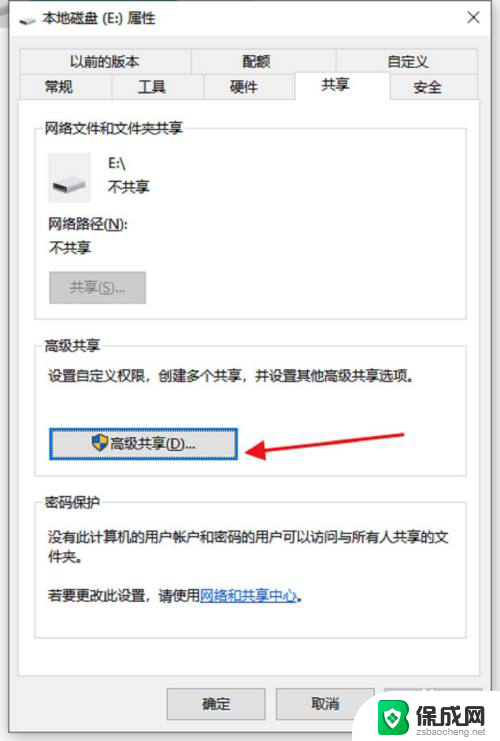
2.共享此文件夹打上对勾,然后点击权限
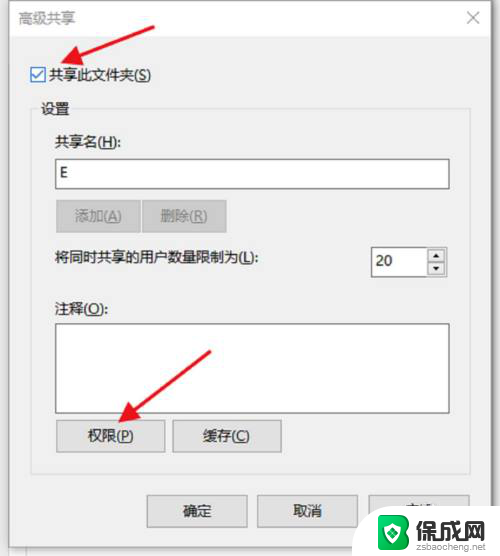
3.选择evryone,把下面的完全控制,更改。读取打上对勾,然后点击确定
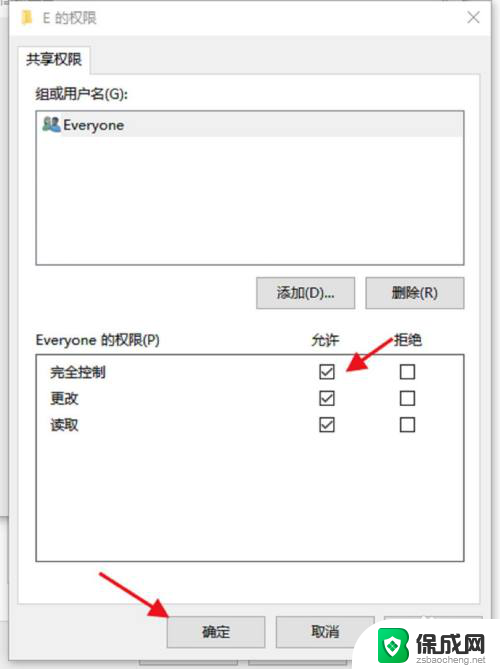
4.点击网络和共享中心
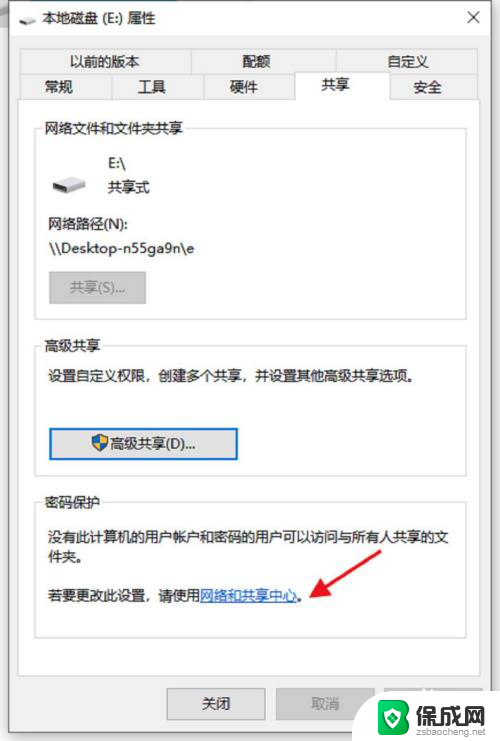
5.启用网络发现
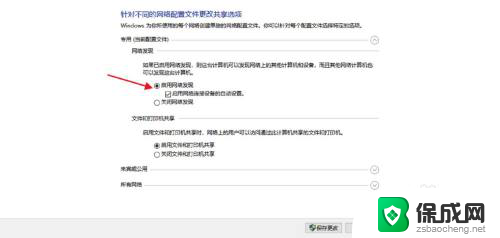
6.启用共享,无密码保护的共享

以上是win10共享分区的所有内容,如果还有不清楚的用户,可以参考以上小编的步骤进行操作,希望能够对大家有所帮助。